Руководство по работе с метеорологическими данными в информационном cервисе ВЕГА-РRO¶
Картографическое отображение метеорологических параметров
Для отображения метеорологических параметров на карте необходимо открыть вкладку «Метеоданные», выбрать дату и время наблюдения (обратите внимание: используется GMT – гринвичское время). После выбора в окне «Изолинии» того или иного метеорологического параметра (список доступных параметров приведен на рис. 1) на карте отобразится распределение этого параметра в виде изолиний с окраской. Легенда отобразится в верхней части карты. Нажав на галочку «Показать значения», на карте отобразятся значения выбранного параметра в узлах регулярной сетки (рис. 2).
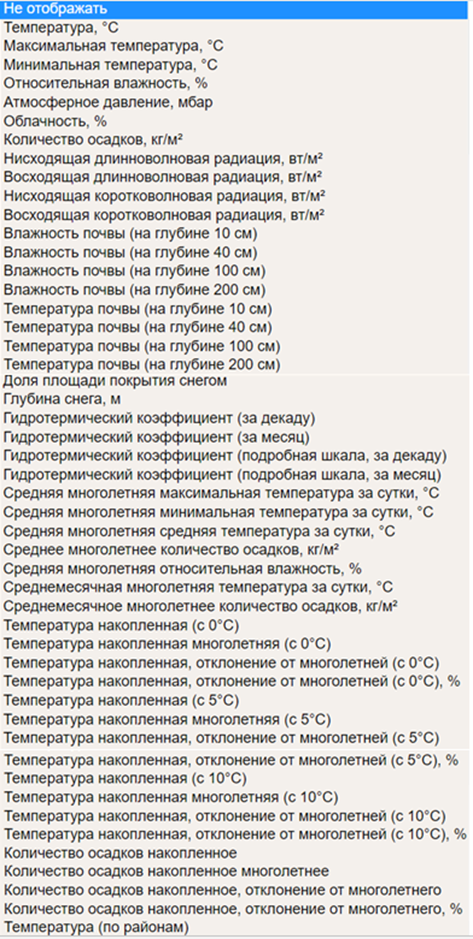
Рис. 1. Список метеорологических параметров, доступных для отображения на карте
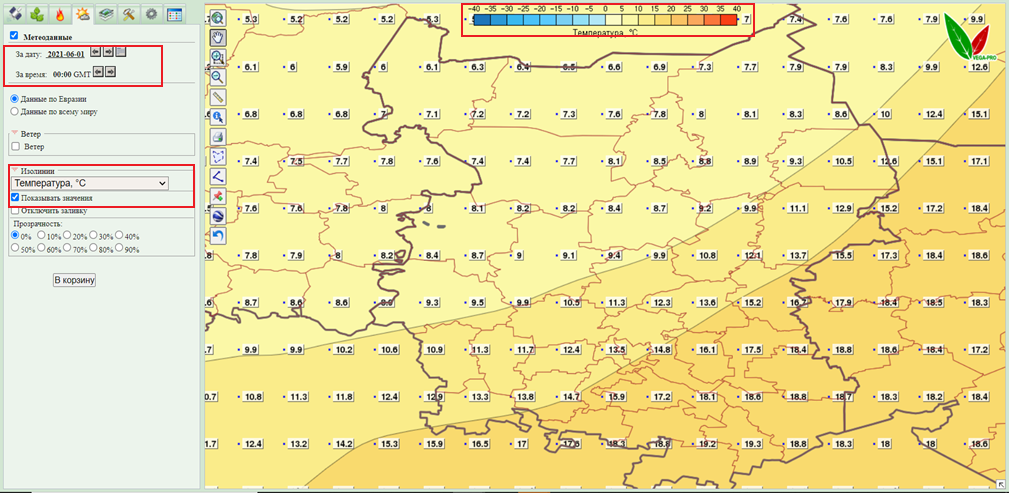
Рис. 2. Пример отображения карты температуры воздуха
Отображение метеорологических параметров в виде графиков
Отображение графиков временнόго хода метеорологических параметров возможно для следующих объектов:
- субъект Российской Федерации;
- район;
- поле.
Для отображения графиков необходимо активировать на панели инструментов кнопку «Информация» (instr_meteo_3), кликнуть левой кнопкой мыши по интересующему объекту (обратите внимание: для отображения графиков хода метеорологических параметров в пределах полей предварительно необходимо включить слой границ полей на вкладке «Растительность», подвкладка «Анализ состояния полей»), в появившемся окне в зависимости от интересующего объекта нажать на:
- название субъекта;
- название района;
- «Анализ рядов наблюдений объекта» (если объектом интереса является поле) (рис. 3).
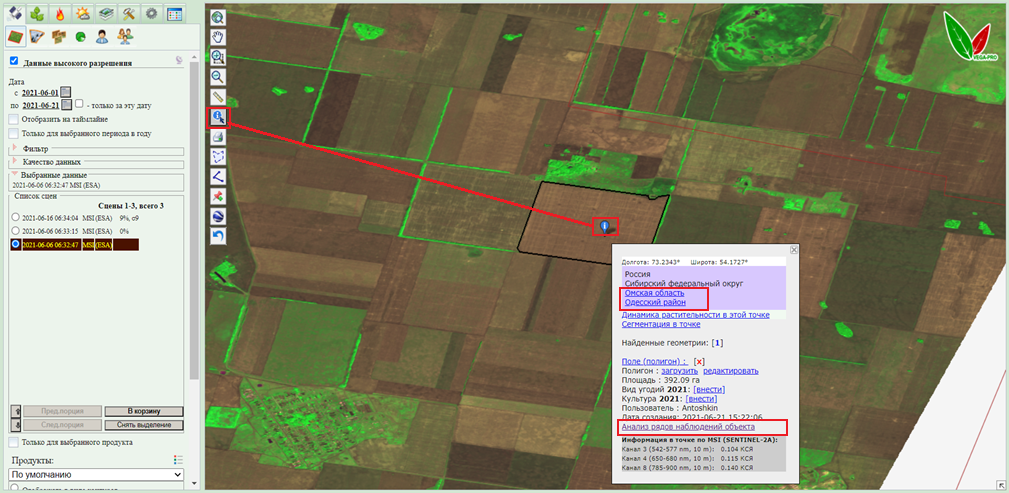
Рис. 3. Включение графиков хода метеорологических параметров по объектам
После совершения указанных выше действий в браузере откроется новая страница – «ВЕГА-PRO – Анализ состояния».
Выбор метеорологических параметров и интересующих сезонов для поля осуществляется на вкладке «Объект», для района и субъекта – на вкладке «Регион».
Для увеличения фрагмента графика необходимо навести курсор на необходимую область графика, зажать левую кнопку мыши, очертить прямоугольник.
Кнопки в левой верхней части графика позволяют осуществлять следующее:
 – отображение графика полностью за год;
– отображение графика полностью за год;
 – сохранение графика в виде изображения;
– сохранение графика в виде изображения;
 – экспорт данных в формате .csv;
– экспорт данных в формате .csv;
 – выведение графика на печать;
– выведение графика на печать;
 – отображение значения параметра в интересующий момент времени
(рис. 4).
– отображение значения параметра в интересующий момент времени
(рис. 4).
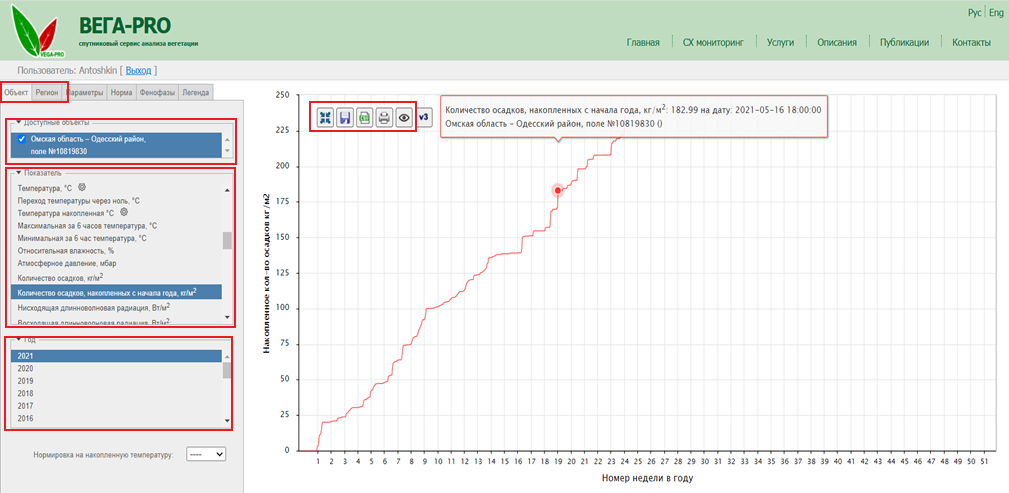
Рис. 4. Пример отображения графика хода накопленных осадков для поля
Настройка отображения кривых осуществляется на вкладке «Легенда». Для изменения отображения необходимо нажать на значок кривой и во всплывающем окне изменить ее оформление (рис. 5).
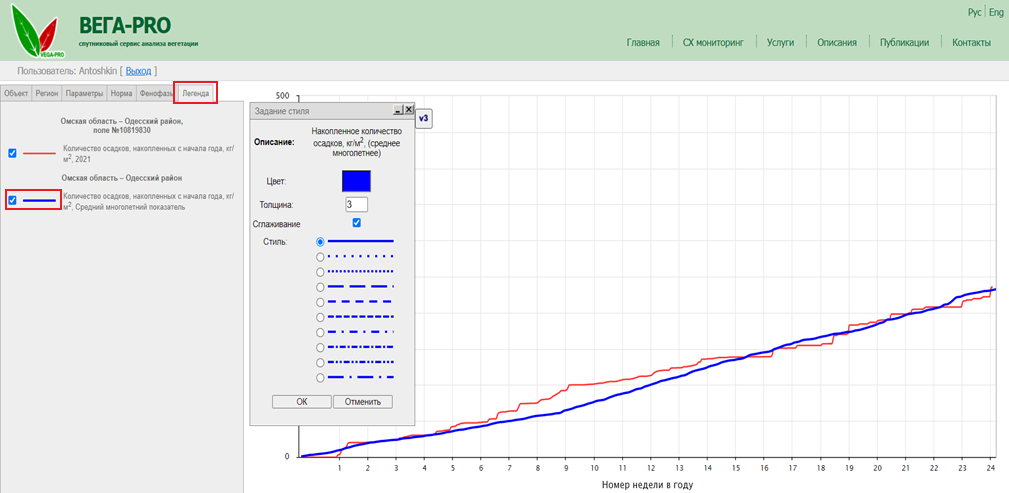
Рис. 5. Настройка отображения графиков хода метеорологических параметров